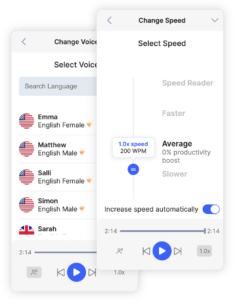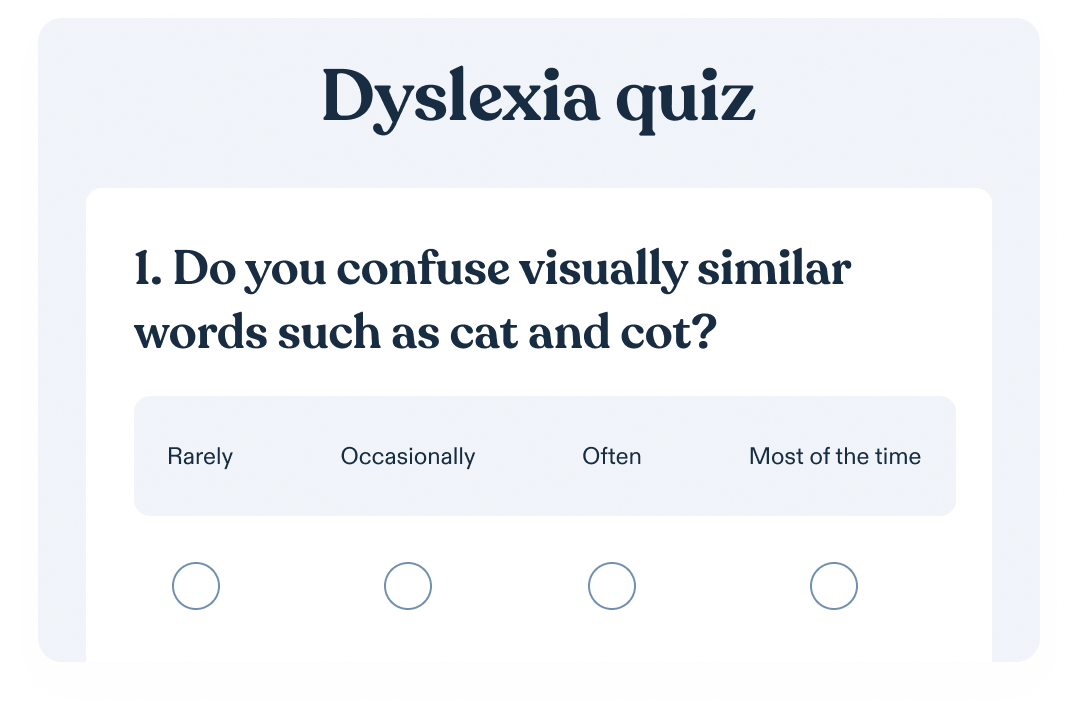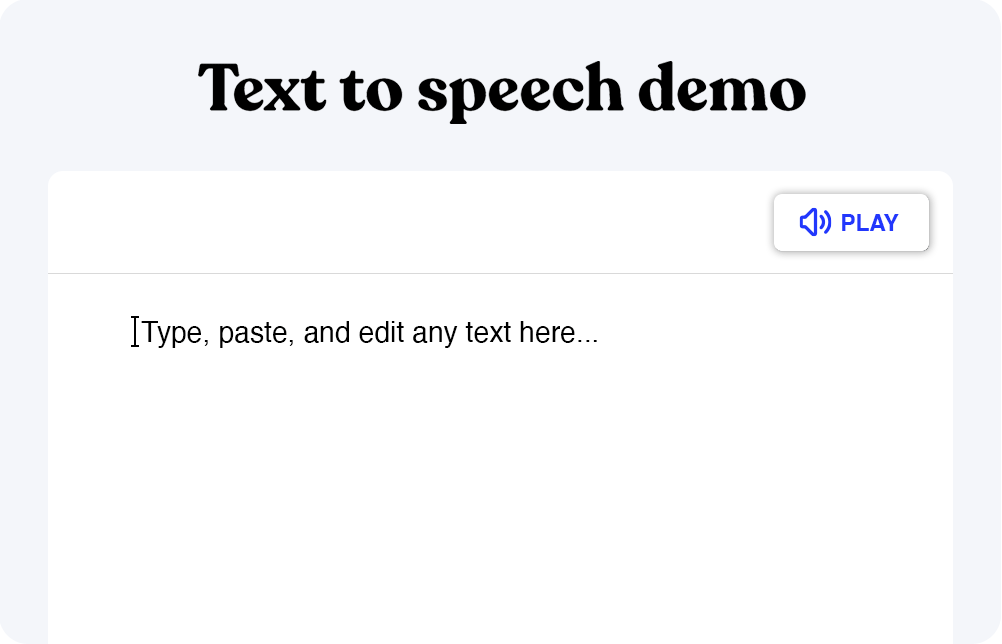¿Te preguntas cómo escuchar los mensajes del iPhone en voz alta? En esta guía encontrarás las respuestas.
Te estás preguntando: “¿Cómo puedo hacer que mi iPhone me lea los mensajes en voz alta?”. Si es así, la buena noticia es que tienes muchas opciones entre las que elegir.
Muchas personas disfrutan escuchando audiolibros o podcasts en sus iPhones mientras hacen footing o conducen, y bastantes también prefieren escuchar la lectura en voz alta de sus mensajes de texto. Esta funcionalidad es fundamental para las personas con discapacidad visual, pero que los mensajes se lean en voz alta puede funcionar para cualquiera que quiera realizar varias tareas a la vez mientras escucha los mensajes de texto del iPhone.
La buena noticia es que los usuarios de iPhone tienen varias soluciones a su disposición, como la función de conversión de texto a voz de iOS o el asistente de voz Siri. Los usuarios también pueden buscar más funcionalidades instalando apps de texto a voz de terceros como Speechify.
Aquí tienes todo lo que necesitas saber para escuchar los mensajes del iPhone en voz alta.
Opción 1: Activar la conversión de texto a voz integrada en el iPhone
Tu iPhone puede leer la mayor parte del texto de la pantalla, pero sólo si accedes a los ajustes adecuados.
Esto es lo que debes hacer:
- Abra la aplicación Ajustes y seleccione la opción “Accesibilidad”.
- Seleccione Contenido hablado seguido de Hablar selección, que mostrará el botón Hablar.
- Si la función Hablar pantalla está desactivada, mueva el conmutador para escuchar toda la pantalla.
No necesitas crear ningún atajo de teclado. Un barrido con dos dedos desde la parte superior hacia la inferior de la pantalla leerá la pantalla del iPhone en voz alta.
Opción 2: Hacer que Siri lea los mensajes automáticamente
Siri, el asistente virtual de Apple, está disponible en la mayoría de los dispositivos iOS e incluso en los ordenadores Mac de Apple. Puedes hacerle preguntas a Siri, usarla para establecer recordatorios, escribir correos electrónicos y mucho más.
Pero, ¿sabías que puedes configurar Siri para que lea automáticamente los mensajes de texto entrantes de iMessage? Sin embargo, esta opción solo está disponible si tu dispositivo funciona con iOS 13 a iOS 16 y si tienes auriculares AirPods de segunda generación, AirPods Pro o Powerbeats Pro.
Por supuesto, los usuarios de iPhone deben emparejar los auriculares mediante Bluetooth antes de seguir los siguientes pasos para activar esta función:
- En la pantalla de inicio de tu iPhone, selecciona la app Ajustes.
- Pulse la opción Notificaciones.
- Seleccione Anunciar notificaciones.
- Mueva el conmutador situado junto a Anunciar notificaciones.
- Activa el conmutador de los auriculares.
Esta configuración permite a Siri leer todos los iMessage que recibas en tiempo real. No tienes que pedirle a Siri que lea el mensaje, pero tendrás que pedirle que lo relea si quieres. Además, puedes responder automáticamente con Responder y luego dictar el mensaje.
Además, esta función también está disponible en el iPad y el iPod touch. Por otro lado, no se puede oír a Siri anunciando mensajes de texto en el Apple Watch, pero sí las llamadas entrantes.
Opción 3: Utilizar Speechify
Aunque utilizar la función integrada de texto a voz de iOS y Siri para escuchar tus mensajes resulta muy útil, no siempre es la solución más práctica. ¿Qué pasa si quieres poner en cola mensajes específicos para escuchar o incluir correos electrónicos y documentos a la lista? ¿Y si quieres escuchar un mensaje para iPhone a una velocidad diferente o con distintas opciones de voz? Puedes esperar este tipo de funcionalidad versátil de Speechify.
A continuación te explicamos cómo escuchar cualquier texto con la aplicación Speechify para iOS:
- Descarga e instala Speechify para iOS desde la App Store.
- Inicie sesión y pulse el icono + en la parte derecha de la pantalla.
- En el menú emergente, seleccione la opción Pegar texto.
- Ve a tu aplicación de mensajes, notas o bandeja de entrada de correo electrónico y copia cualquier cantidad de texto.
- Abra Speechify de nuevo y pegue el texto seleccionado.
- Puede asignar un nombre al texto pegado para organizarlo mejor.
- Pulse Listo para completar el proceso.
El texto pegado aparecerá en tu biblioteca de Speechify, y todo lo que tienes que hacer es pulsar Reproducir para escuchar el texto leído en voz alta. También verás que en la parte superior de la pantalla Speechify te dice exactamente cuántas palabras has copiado en la aplicación.
Además, puedes utilizar las funciones específicas para pegar URL y escuchar un nuevo artículo de The New York Times o reseñas de libros. La aplicación móvil de Speechify funciona igual de bien con dispositivos Android. Así que si tienes un teléfono Samsung, por ejemplo, los pasos anteriores son los mismos para que Speechify te lea los mensajes de texto en voz alta.
Prueba Speechify en iOS hoy mismo
Tanto si necesitas escuchar un mensaje en iPhone como en Android, Speechify es una de las mejores plataformas de conversión de texto a voz del mercado. La aplicación específica para iOS tiene excelentes características, como velocidad de lectura ajustable, muchas voces de sonido natural y marcadores. Puedes descargar la aplicación para iPhone o iPad desde la App Store, crear una cuenta y escuchar tus mensajes de iOS leídos en voz alta.
También puedes utilizar Speechify para escuchar tus mensajes y documentos de WhatsApp desde iCloud. Los usuarios de Android también pueden descargar la aplicación Speechify de Google Play Store para disfrutar de las mismas funciones de texto a voz. Envía mensajes a usuarios de iPhone y Android y escucha cómo te los leen en voz alta con voces naturales.
Prueba Speechify gratis hoy mismo y empieza a escuchar tus mensajes sobre la marcha.
PREGUNTAS FRECUENTES
¿Por qué no puedo oír a Siri leer mis Mensajes?
Hay varias razones por las que puede que no oigas a Siri leer tus mensajes. Quizá sea un problema de hardware y tus AirPods o auriculares Beats no funcionen correctamente. Otra razón podría ser que tus auriculares necesitan ser emparejados de nuevo. Por último, puede que no estés usando auriculares, aunque son necesarios para escuchar los mensajes de texto entrantes.
¿Necesito auriculares para escuchar los SMS?
No, no tienes que hacerlo. Puedes pedirle a Siri que lea tus mensajes de texto con un simple “Oye Siri, lee mis mensajes”. Sin embargo, si quieres recibir una notificación en tiempo real seguida de un mensaje leído en voz alta, tendrás que usar auriculares compatibles.
¿Qué ventajas tiene la conversión de texto a voz?
Hay muchas razones para adoptar la tecnología de texto a voz. Gracias a sus funciones de asistencia, las aplicaciones TTS ayudan a las personas con problemas de visión, dificultades de aprendizaje y funciones motoras limitadas.
Además, las aplicaciones de conversión de texto a voz pueden mejorar sus habilidades de comprensión y lectura, mejorar la concentración y estimular el aprendizaje de idiomas. Por último, el software de conversión de texto a voz puede aumentar la productividad y mejorar tu negocio online.